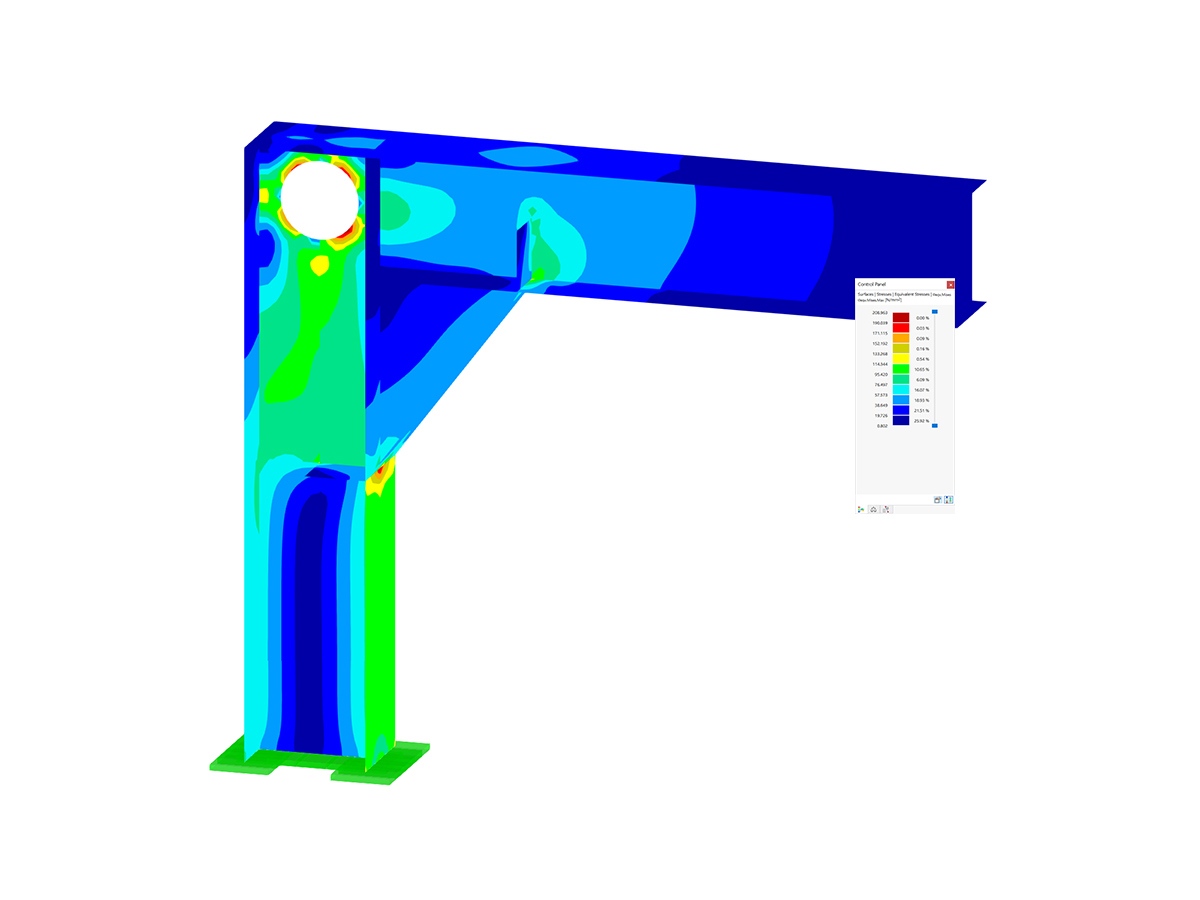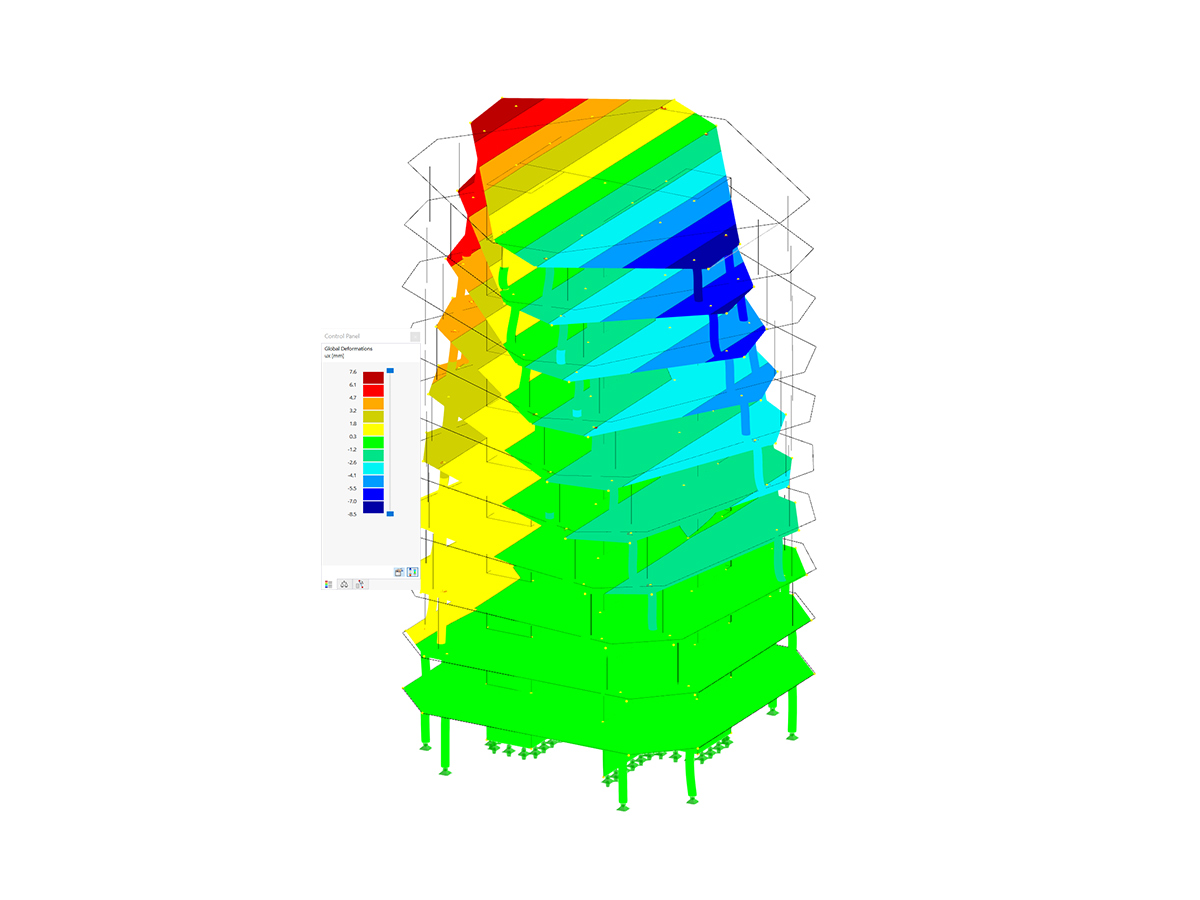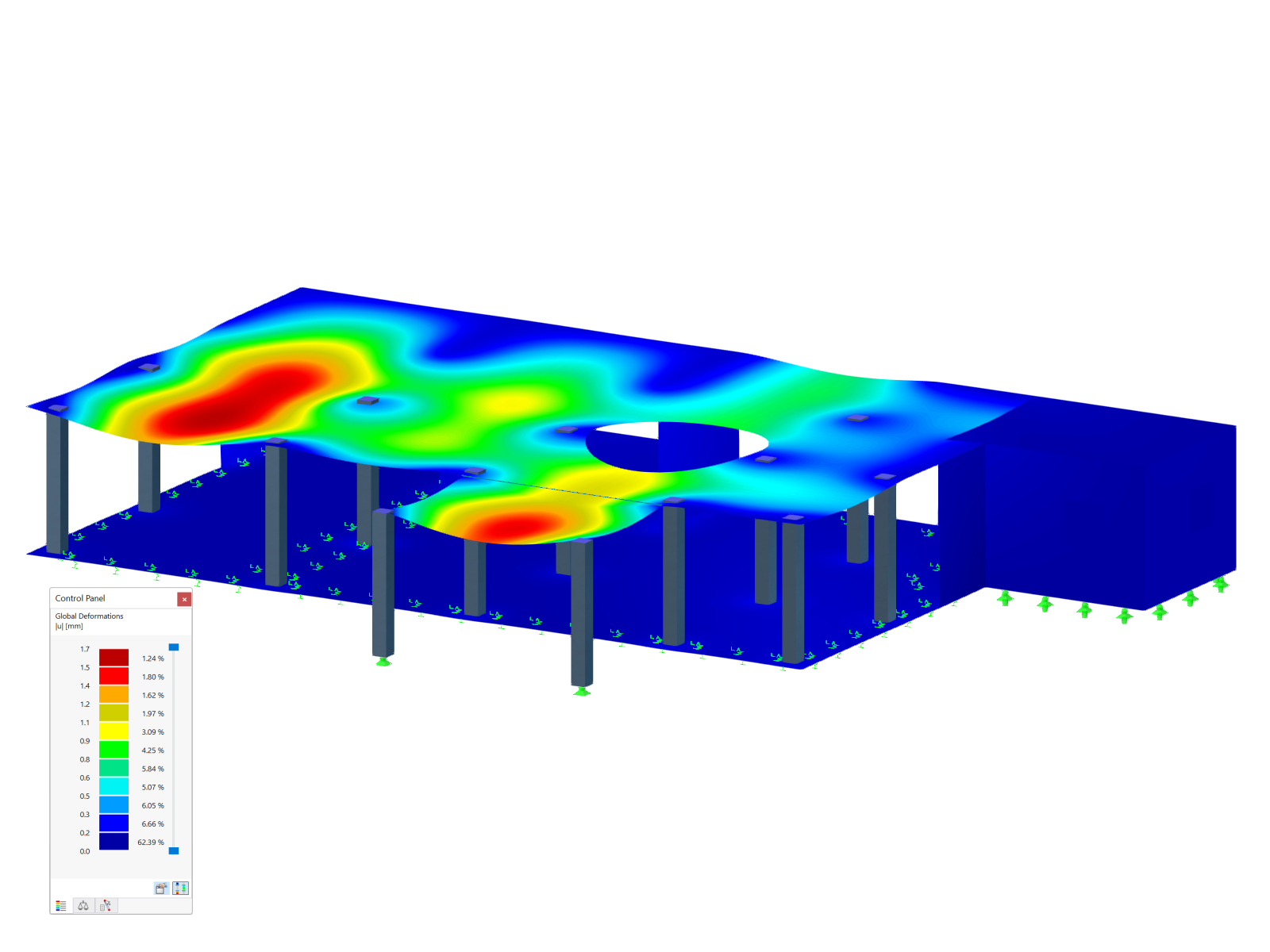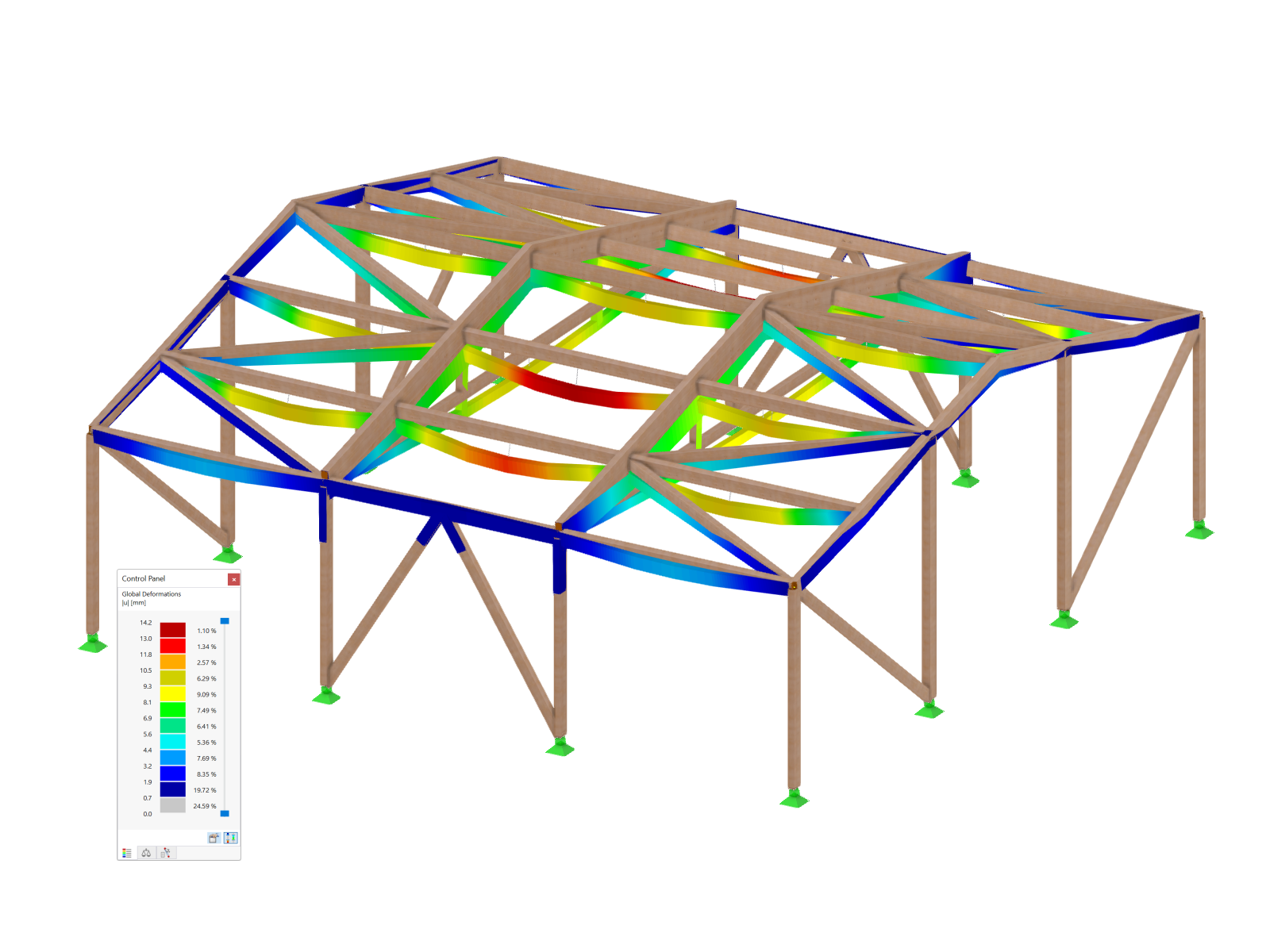Программа RWIND Simulation защищена от несанкционированного использования. Чтобы протестировать все функции программы перед покупкой, можно авторизоваться с помощью пробной лицензии с ограниченным сроком действия. По истечении этого пробного периода программа перейдет в ограниченный демонстрационный режим. Активация новой пробной лицензии возможна только с указанием Если вы приведете уважительную причину, программа может быть снова авторизована с помощью временной пробной лицензии посредством активации по электронной почте. Этот FAQ также относится к RWIND 2.
Для этого действуйте следующим образом:
1. И наконец запустите программу RWIND Simulation от имени администратора. Просто щелкните правой кнопкой мыши по иконке RWIND Simulation и выберите возможность «Запуск от имени администратора».
2. Нажмите кнопку «Активировать сейчас», чтобы подтвердить проверку авторизации.
Затем появится диалоговое окно «Статус авторизации RWIND Simulation 1.xx Демо».
3. В диалоговом окне «Статус авторизации RWIND Simulation 1.xx Демо» выберите опцию «Программный ключ» в области метода авторизации и нажмите на функцию «Активация по электронной почте».
Откроется диалоговое окно «Активация по электронной почте».
4. В диалоговом окне «Активация по электронной почте» введите номер лицензии 1111, а также название и адрес вашего учреждения в разделе «Информация о лицензии».
Затем введите пользовательское описание рабочей станции, которая будет активирована, в разделе «Описание рабочей области» и уровень программы RWIND Simulation с указанием даты истечения срока действия активации, которая должна быть выполнена, в разделе «Требуемая авторизация».
Затем нажмите кнопку «Создать код запроса», чтобы подтвердить свои действия.
Откроется диалоговое окно «RWIND Simulation 1.xx Демо».
5. Проверьте данные, заданные в диалоговом окне «RWIND Simulation 1.xx Демо». Если они верны, нажмите «OK», чтобы подтвердить диалоговое окно.
Откроется диалоговое окно «Активация по электронной почте».
6. Диалоговое окно «Активация по электронной почте» состоит из трёх частей. С левой стороны во вкладке «Шаг 2» отобразится требуемый код запроса. Скопируйте его в буфер обмена Windows с помощью функции «Копировать код запроса», а затем вставьте его в электронное письмо с помощью комбинации клавиш [Ctrl] + [V] или функции вставки Windows. Отправьте это письмо на адрес support@dlubal.com с обоснованием причины нового пробного периода для дальнейшей обработки.
7. Вы получите от нас код активации. В открывшемся диалоговом окне перейдите во вкладку «Шаг 3» и введите данный код в поле «Код активации».
Затем нажмите на кнопку «Активировать сейчас», чтобы начать процесс активации.
После успешной авторизации вы получите сообщение с подтверждением и сможете попробовать программу в течение указанного пробного периода без ограничений. По истечении пробного периода программа автоматически перейдет в демонстрационный режим.

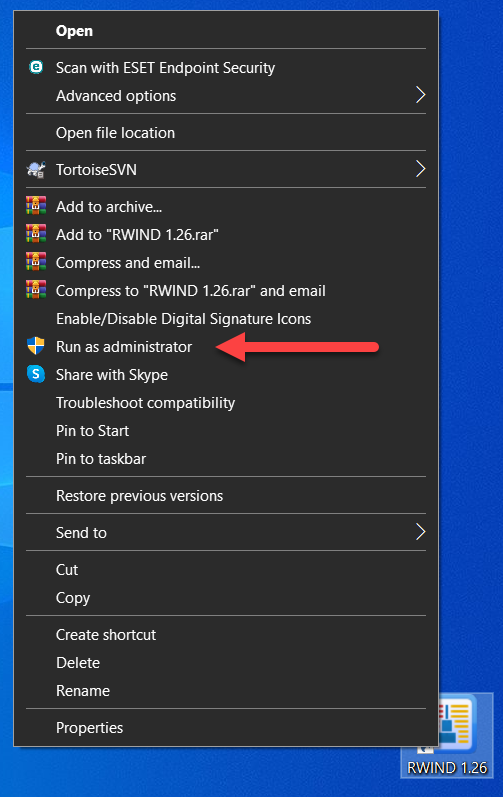


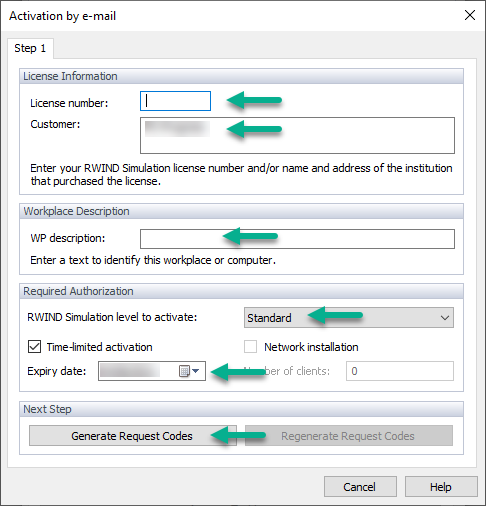
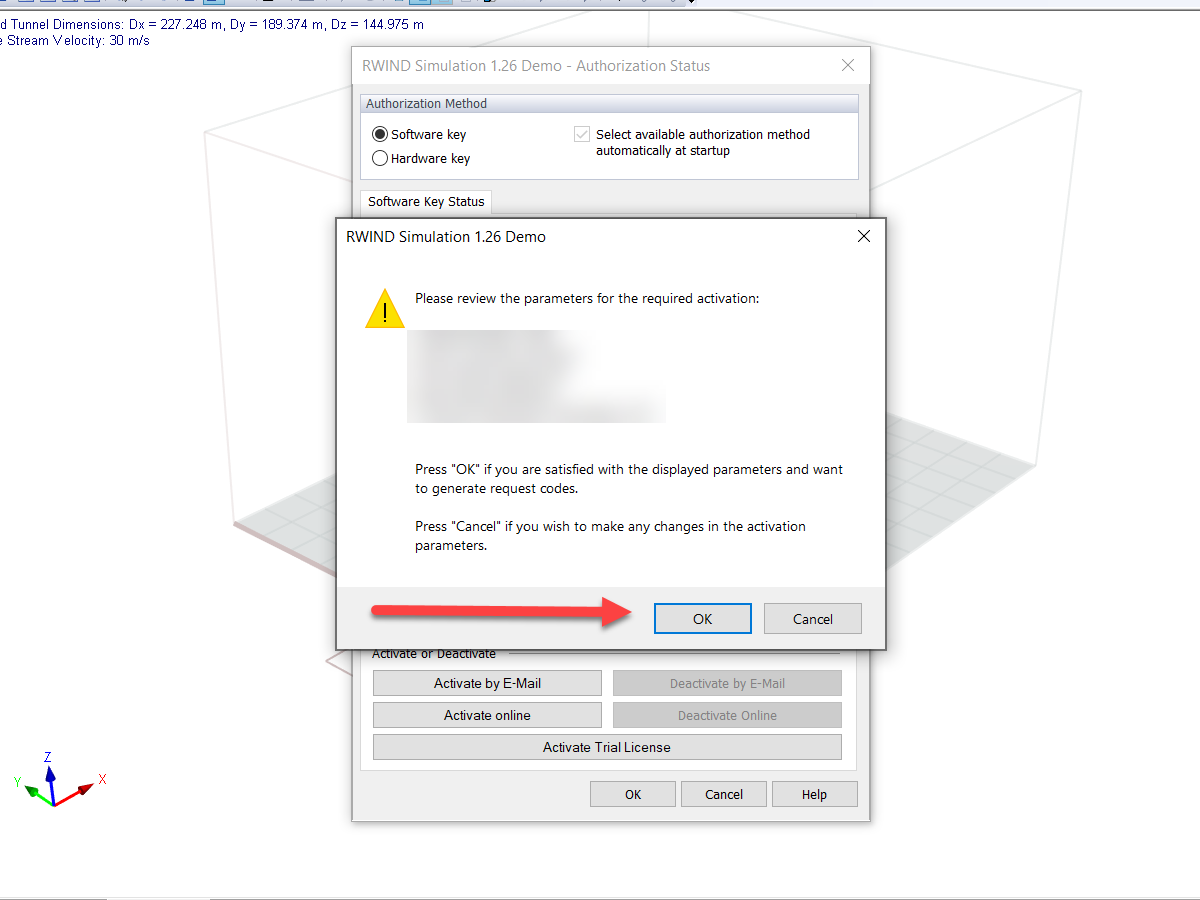
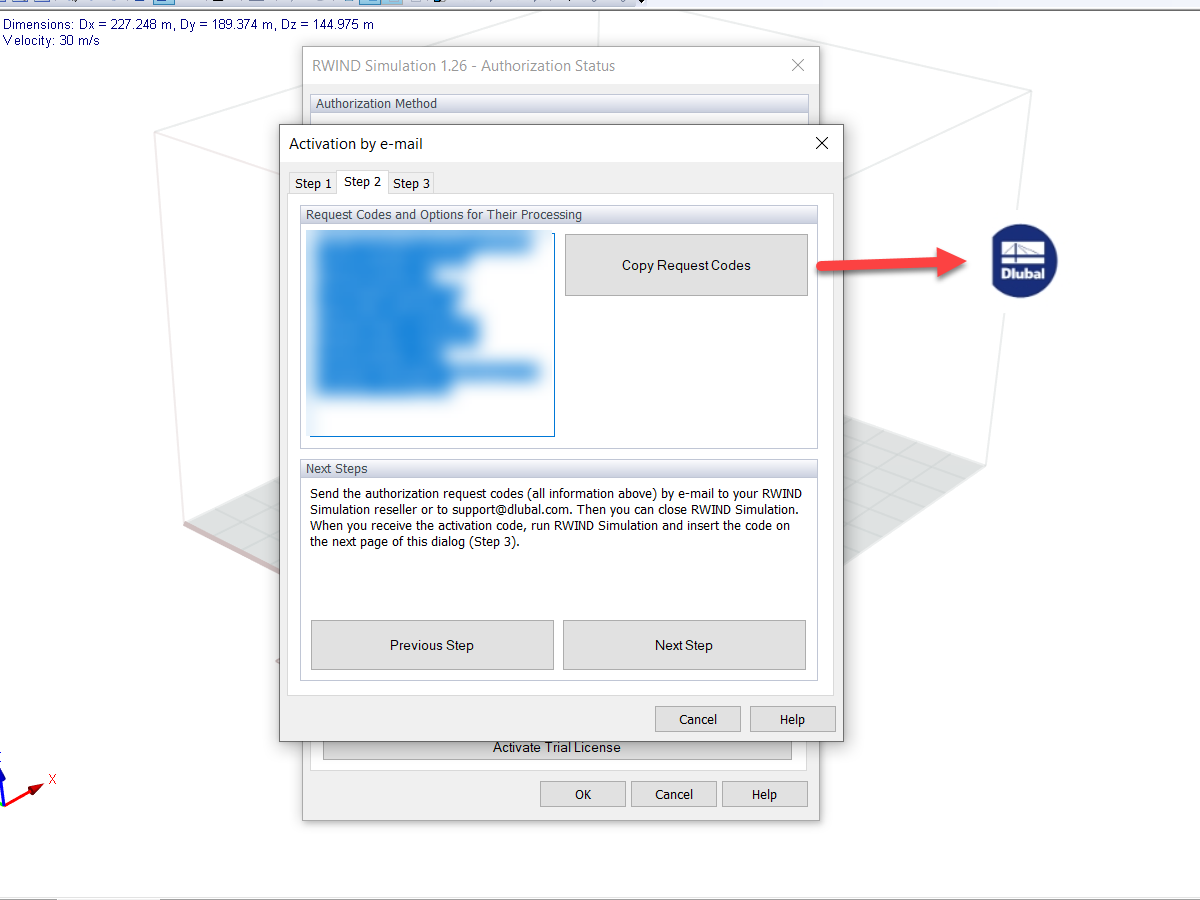
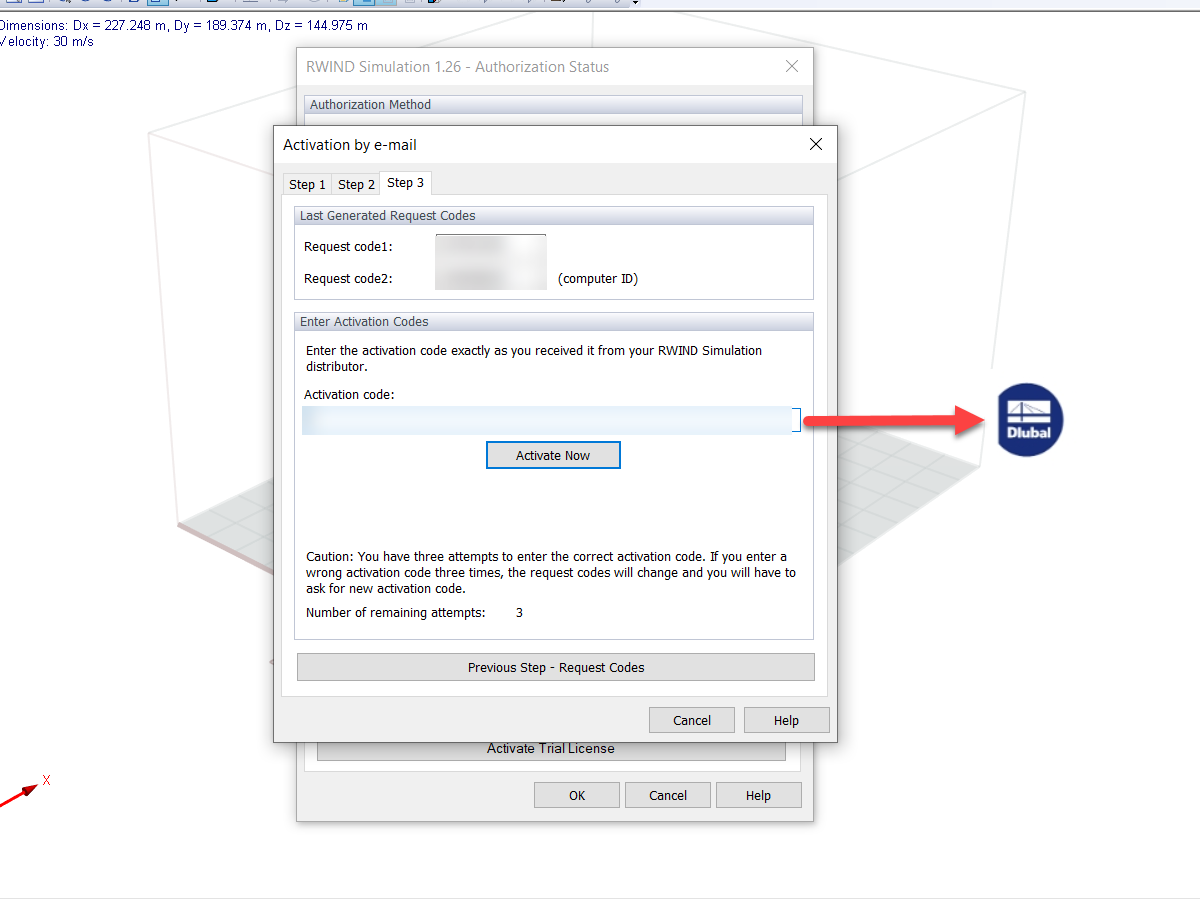























![Основные формы мембранных конструкций [1]](/ru/webimage/009595/2419508/01-png.png?mw=512&hash=fe42d914122820fe3c92f9595d4d91afce8a2c07)
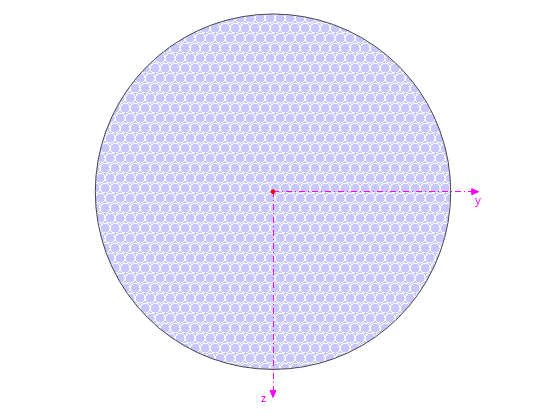









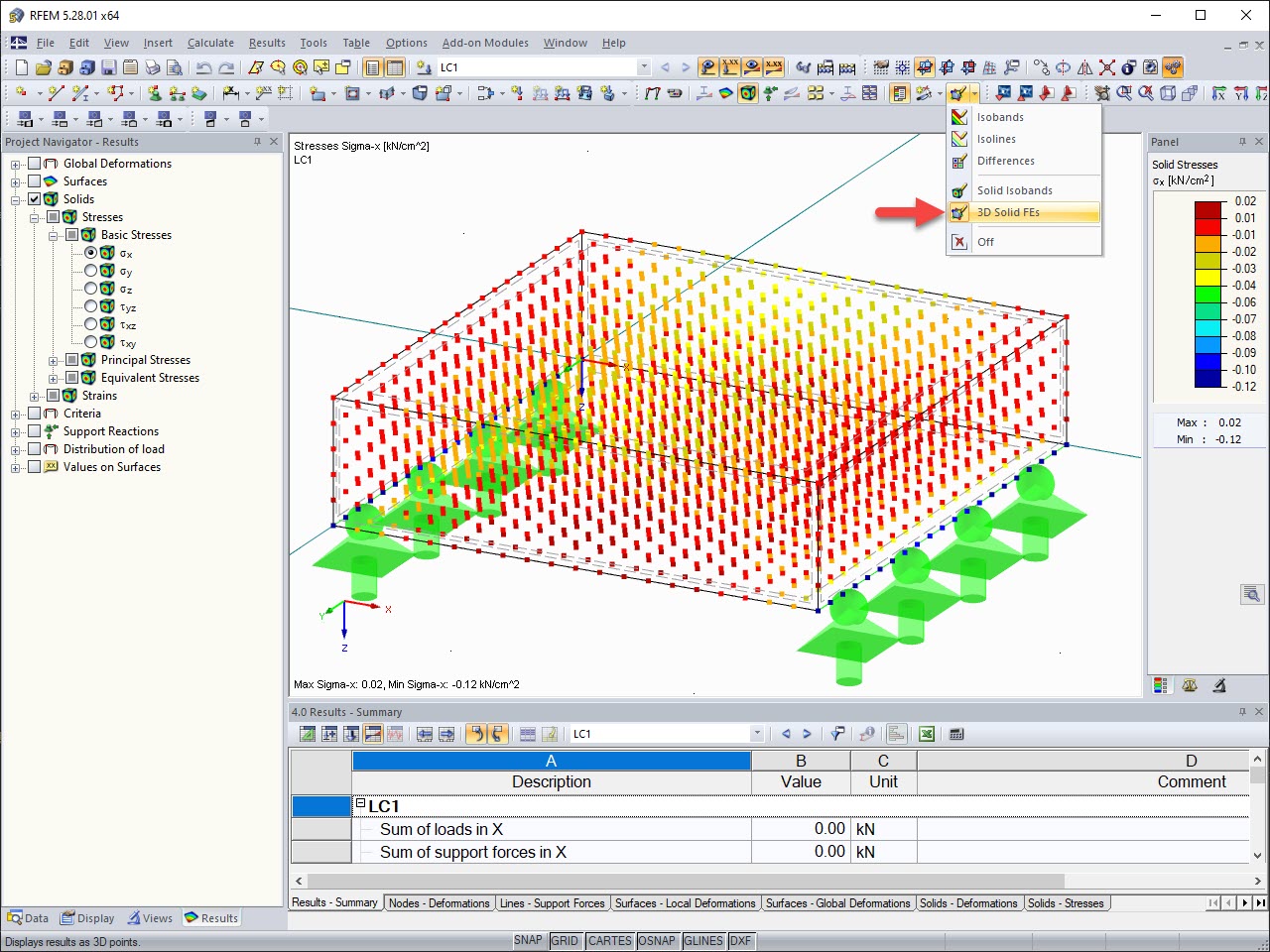
.png?mw=512&hash=ea9bf0ab53a4fb0da5c4ed81d32d53360ab2820c)

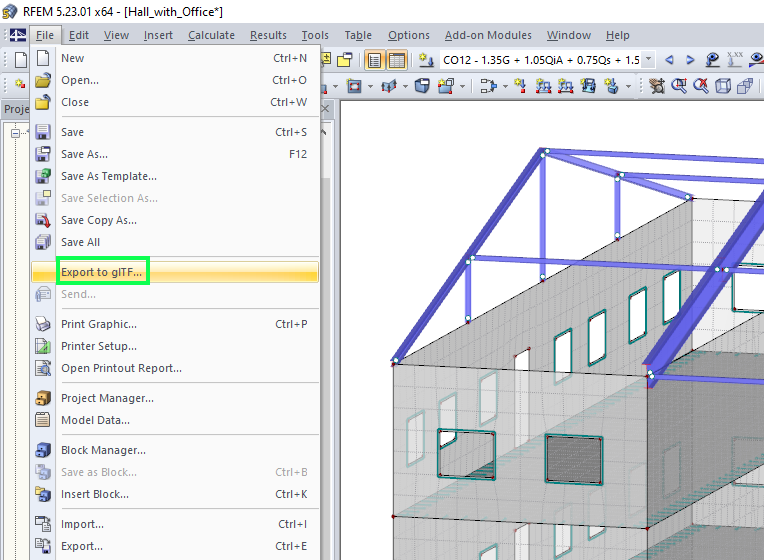
_1.jpg?mw=350&hash=ab2086621f4e50c8c8fb8f3c211a22bc246e0552)








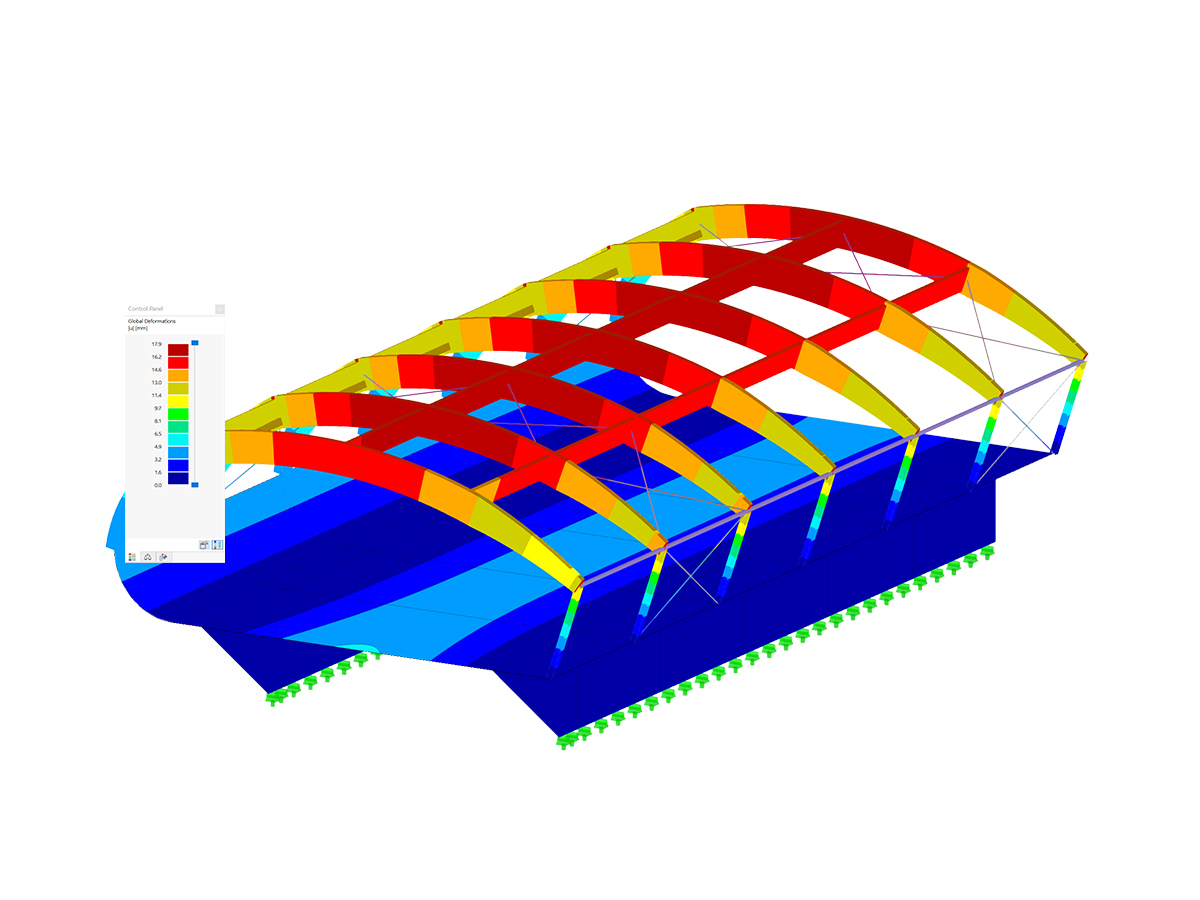
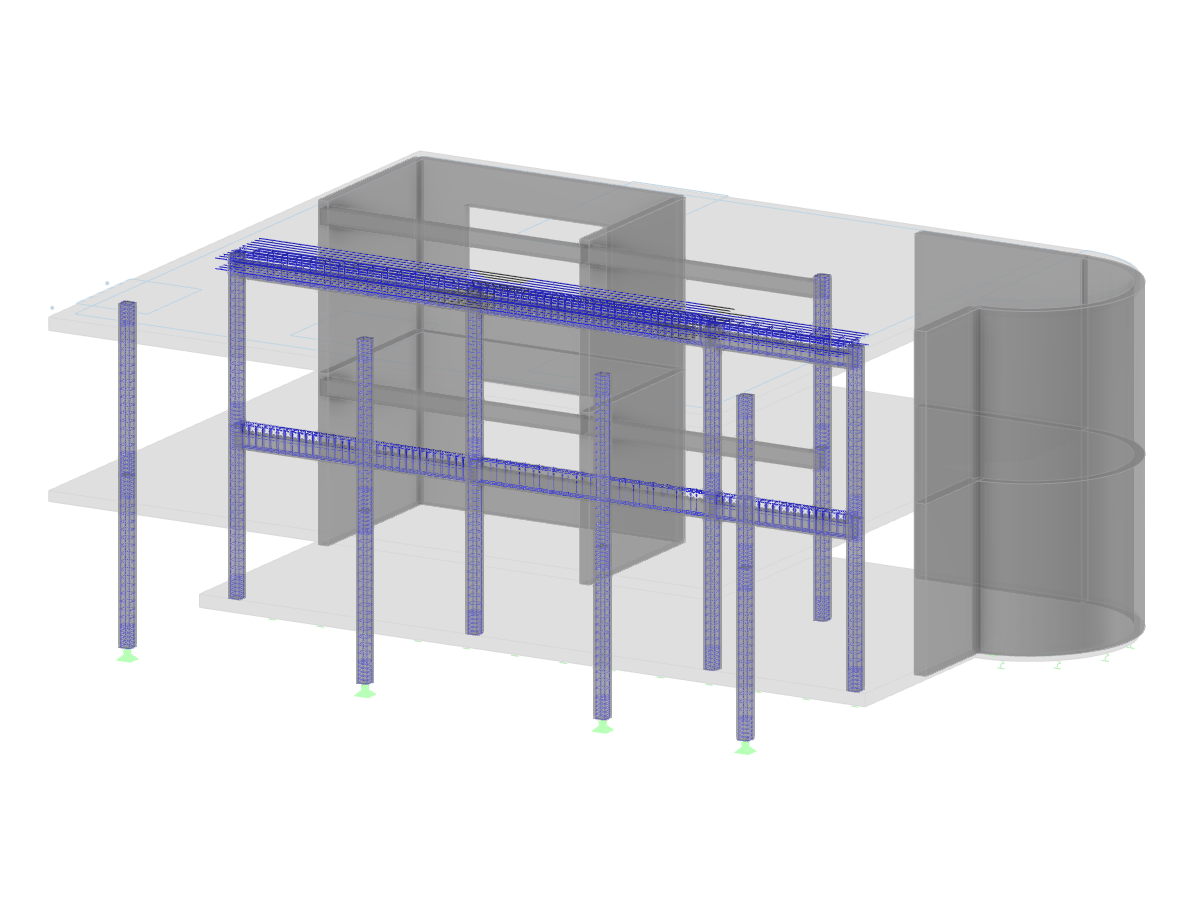



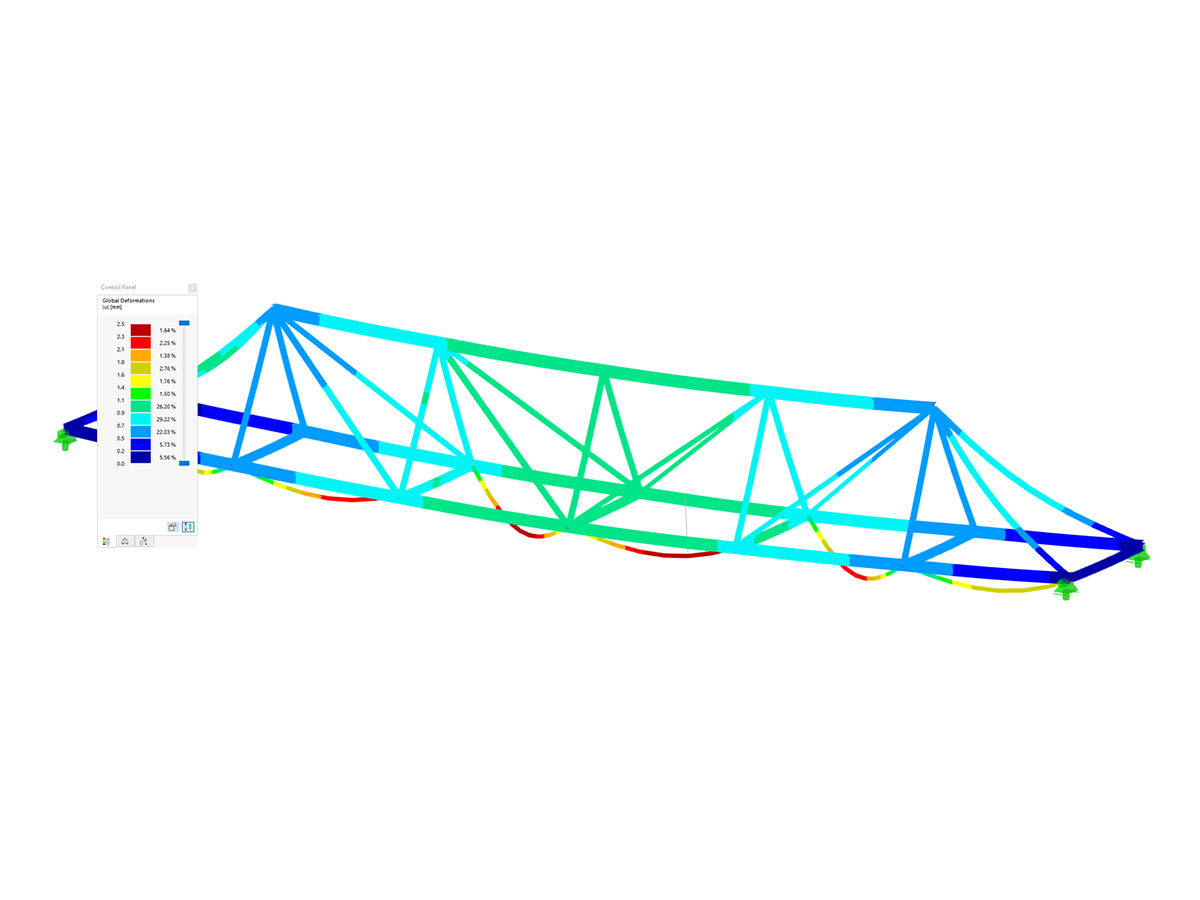
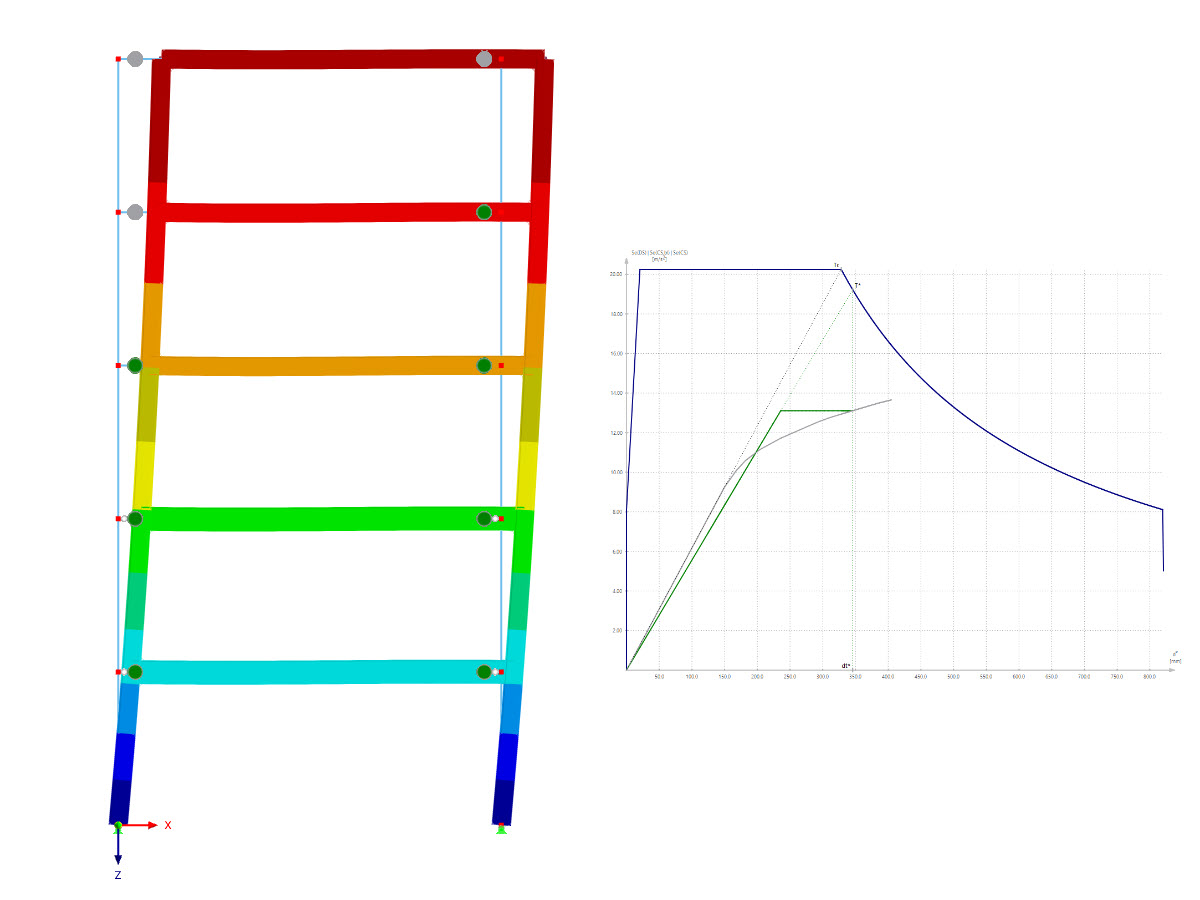


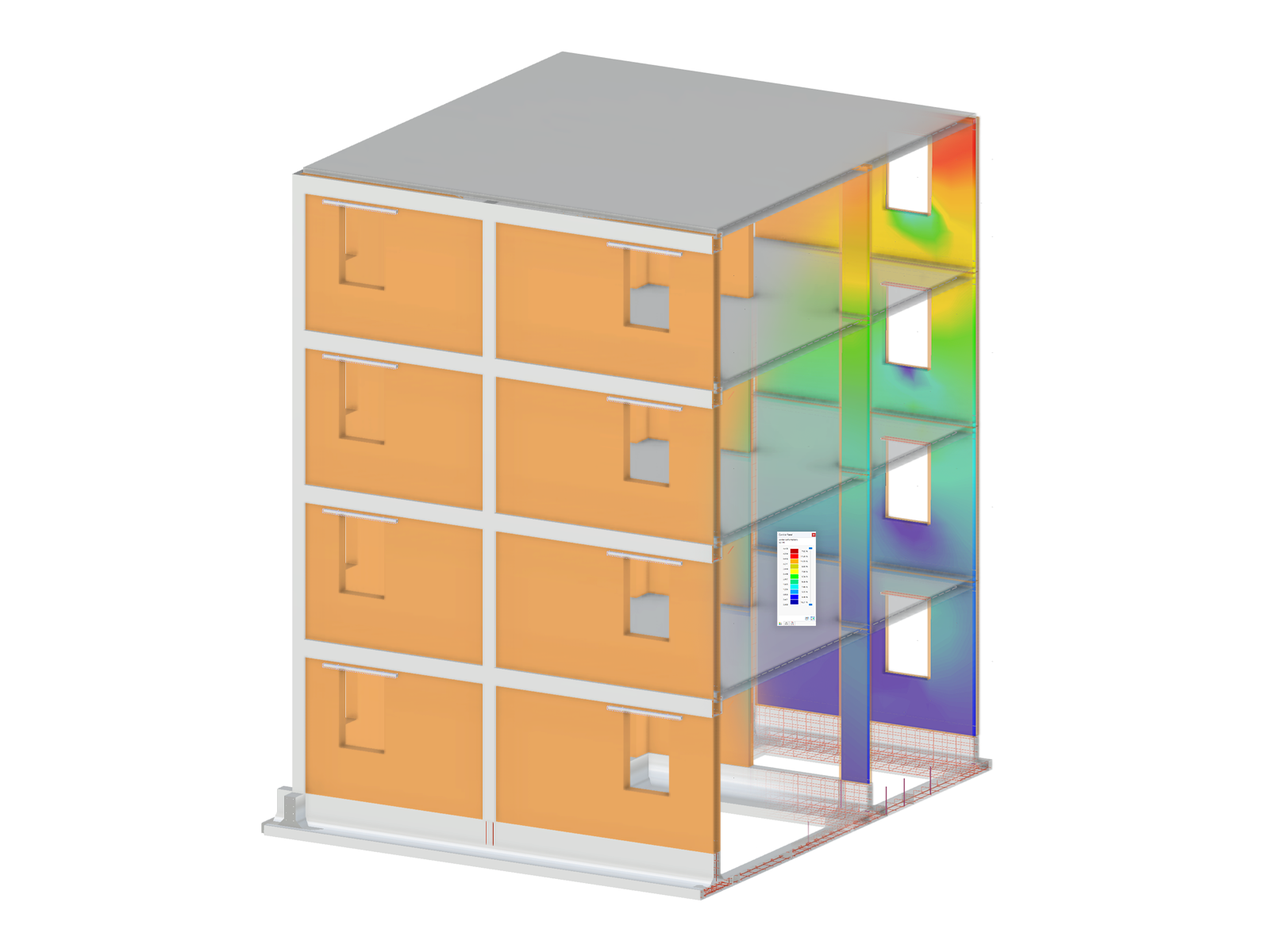
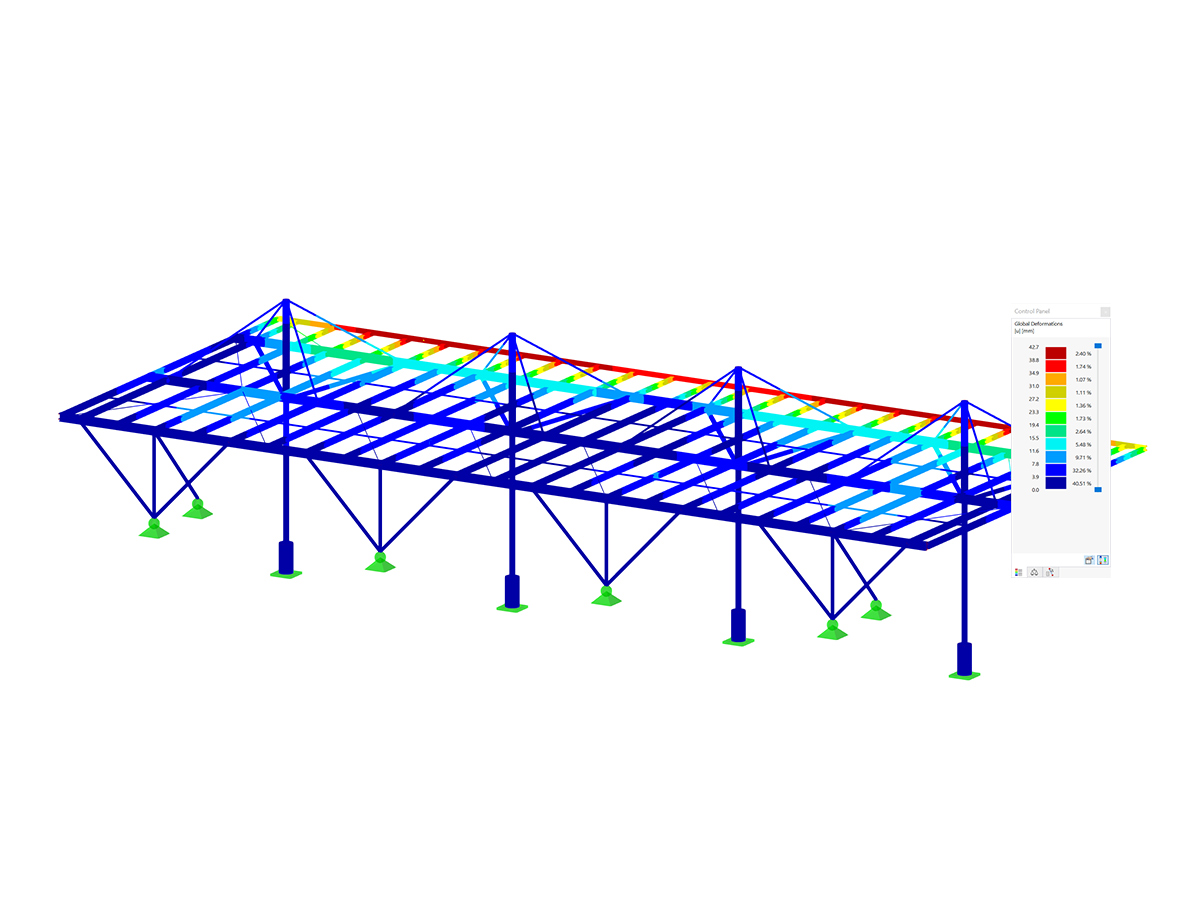
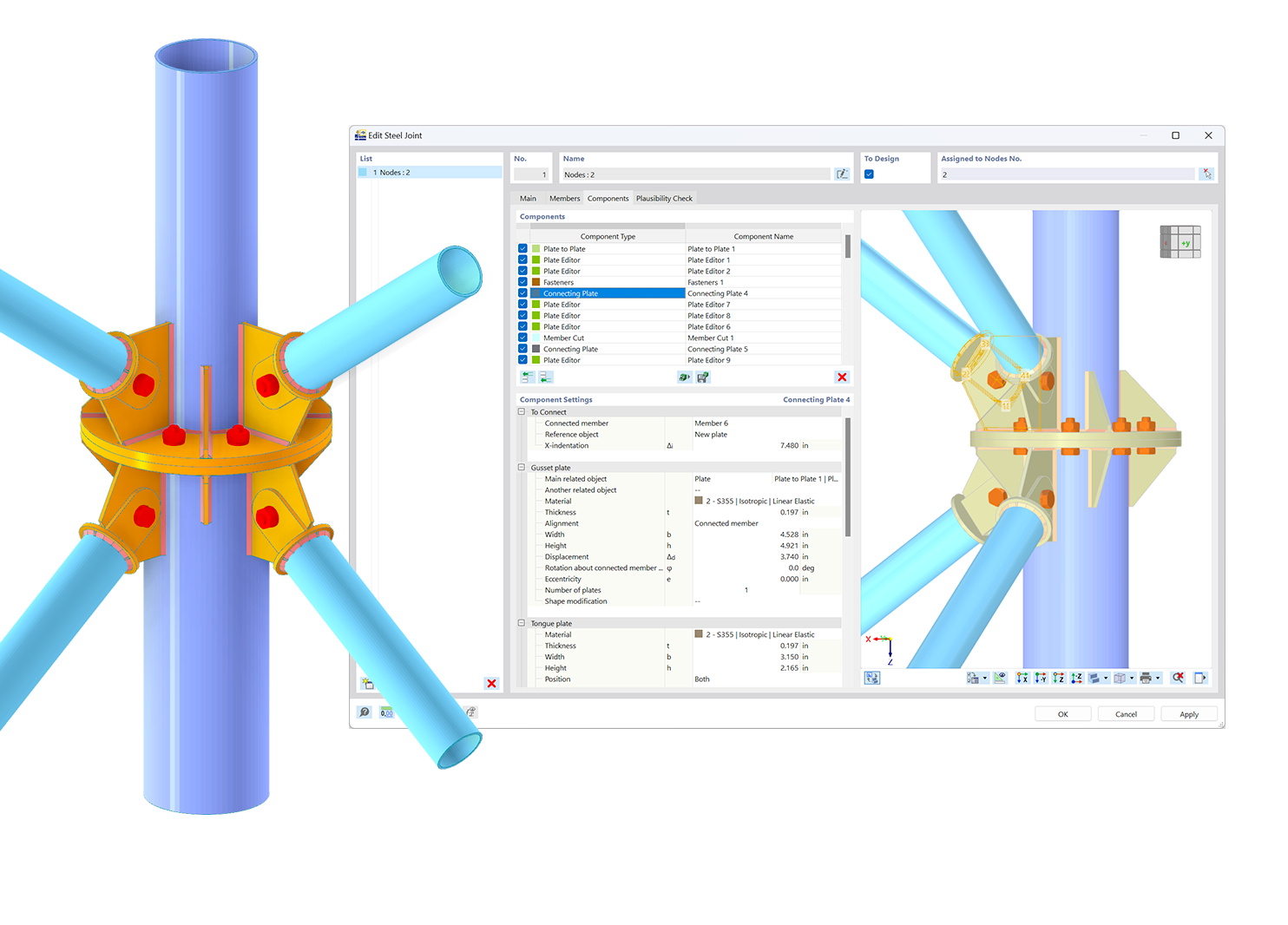.png?mw=600&hash=49b6a289915d28aa461360f7308b092631b1446e)